xp系统下找到阿里旺旺安装路径文件夹的办法
Windows XP是美国微软公司研发的基于X86、X64架构的PC和平板电脑使用的操作系统,于2001年8月24日发布RTM版本,并于2001年10月25日开始零售。其名字中“XP”的意思来自英文中的“体验(Experience)”。该系统是继Windows 2000及Windows ME之后的下一代Windows操作系统,也是微软首个面向消费者且使用Windows NT5.1架构的操作系统。
一位windowsxp系统用户反馈自己电脑桌面没有阿里旺旺图标,可是又希望找到文件的安装路径。这该怎么办呢?接下来,就随小编一起看看xp系统下找到阿里旺旺安装路径文件夹的具体步骤。
方法一:
1、首先我们分享一下最简单查找安装文件夹的方法 如果有图标右点鼠标右键-点击属性。
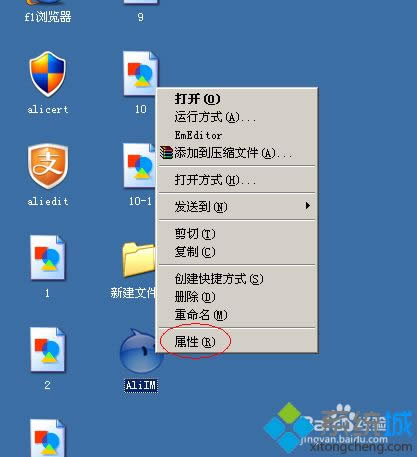
2、弹出属性对话框,选择查找目标就可以知道进入安装文件夹了 。
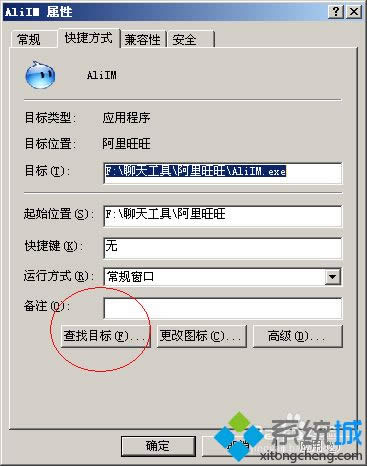
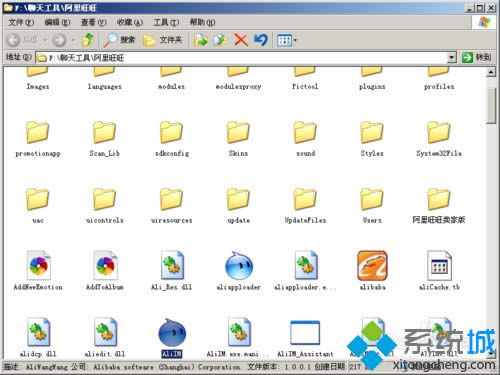
方法二:通过阿里旺旺系统查找
1、这个一般是用于 右键被禁用状态下使用 首先点击 下面的系统按钮 进入系统设置 (这里是2014版本)。
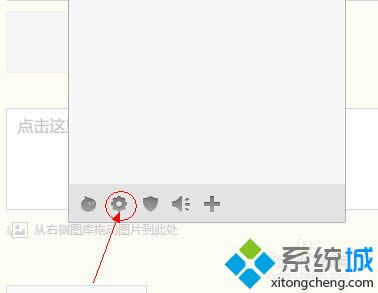
2、进入系统设置 点击 聊天设置里面的消息模式。
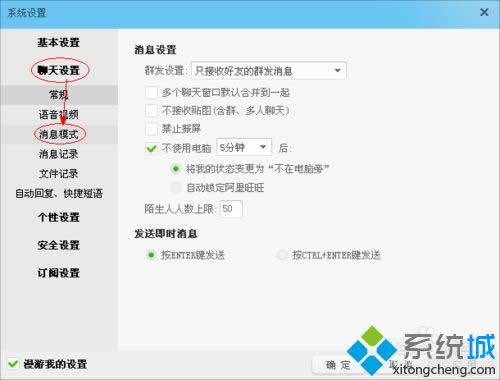
3、点任何一个 消息提示模式中 声音文件 后面的文件夹。
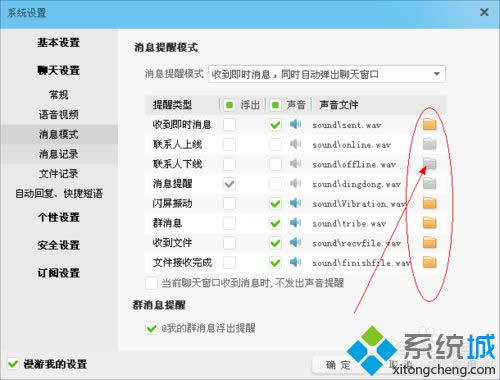
4、这个时候会出现打开 对话框 点击 图上的下拉三角 如图。
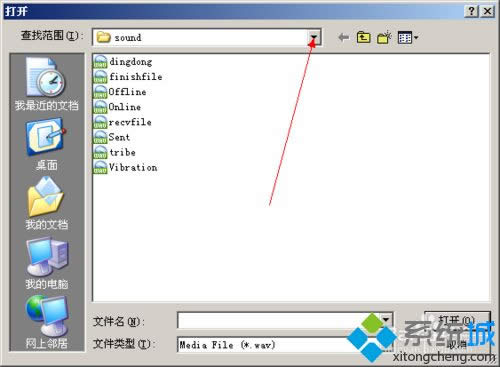
5、这个时候就可以看到 软件存放的根目录文件夹了依次是 我的电脑-本地磁盘(F)-聊天工具-阿里旺旺2011 。
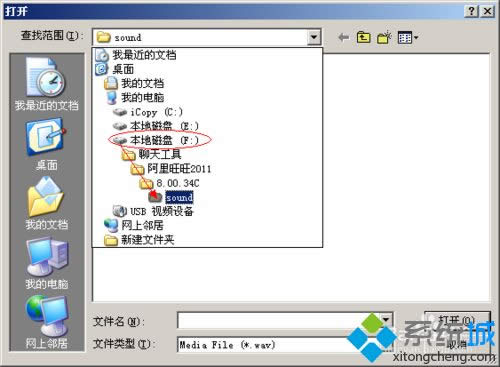
6、 好了这个就是软件的安装目录 ,接下来我们取消,然后打开我的电脑 按着刚才看到的路径依次找到就可以了。
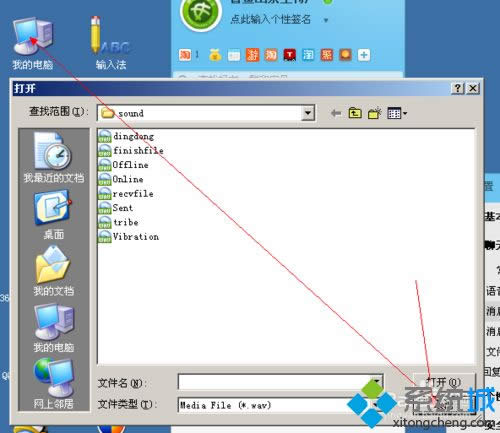
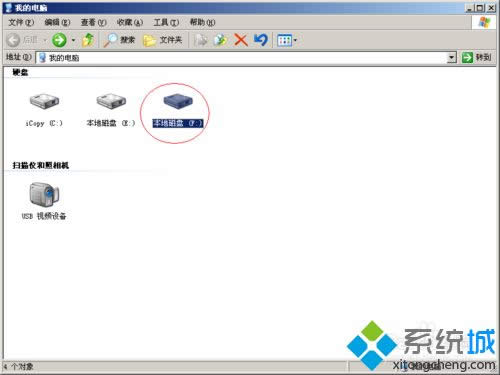
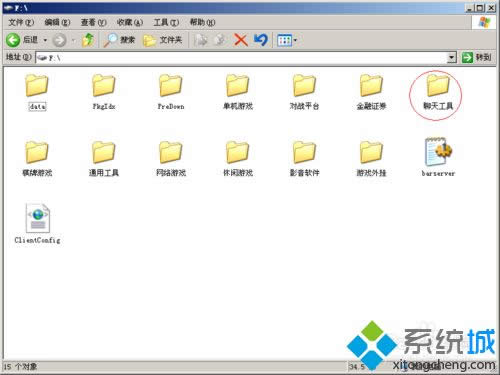
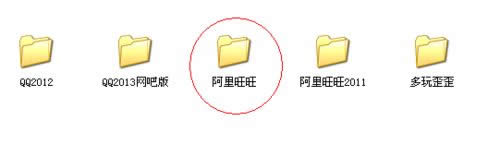
xp系统下找到阿里旺旺安装路径文件夹的方法就为大家介绍到这里了。方法非常简单,感兴趣的朋友们都可以尝试看看!
Windows XP服役时间长达13年,产生的经济价值也较高。2014年4月8日,微软终止对该系统的技术支持,但在此之后仍在一些重大计算机安全事件中对该系统发布了补丁。
……
下载xp系统应用使用,安卓用户请点击>>>xp系统应用
下载xp系统应用使用,IOS用户请点击>>>IOS xp系统应用
扫描二维码,直接长按扫描哦!


















